En ocasiones nos vemos con la necesidad de disponer de herramientas de colaboración para un uso puntual entre un grupo de personas fuera del ámbito laboral o bien para un uso personal. Tanto Groups Live como Google Groups nos ofrecen estas herramientas de colaboración y comunicación de forma gratuita y desde un entorno Web.
Al hilo de otros post como Google Sites vs SharePoint Online en esta ocasión me gustaría hacer descripción de las funcionalidades que nos ofrecen Groups Live y Google Groups para en el final realizar una comparativa.
Con esto no pretendo convencer a nadie simplemente que antes de elegir una opción al menos sepamos que hay otras cosas.
Modificación: se han corregido los nombres en la tabla comparativa
Groups Live
Los grupos de Windows Live proporcionan una serie de herramientas para el trabajo colaborativo de pequeños grupos, entre sus cualidades podemos destacar:
- Espacio de almacenamiento para compartir ficheros basado en SkyDrive
- Office Web apps para colaborar en línea
- Lista de distribución
- Calendario compartido
- Búsquedas sobre los documentos del grupo mediante bing
- Utiliza Https
- Comunicación instantánea con los miembros
Lo primero que nos encontramos al crear el grupo en Live es una página de resumen del grupo desde la que podremos acceder a las distintas secciones como: trabajar con documentos, información reciente, invitar usuarios, ver el calendario compartido, ver o enviar mensajes al grupo y las opciones de administración del grupo.
En la parte de almacenamiento de ficheros disponemos de las capacidades de SkyDrive:
- 5GB de espacio para el grupo.
- Office Web apps: Word, Excel, PowerPoint y OneNote.
- Integración con las Office de escritorio.
- Colaboración sobre el mismo documento de varios usuarios usuarios.
- Historial de versiones.
- Etiquetado/Comentarios sobre documentos.
- Anclado de documentos en la página de inicio del grupo.
- Sincronización de documentos locales mediante Live Mesh.
Otra de las formas de colaboración es mediante la comunicación vía listas de distribución mediante Hotmail.
Las invitaciones al grupo se puede configurar de forma automática o manual, además de disponer de ciertas funcionalidades de gestión de los miembros. En principio no hay ningún límite de número de miembros, pero tampoco he encontrado ninguna información al respecto.
Desde la funcionalidad de calendario podríamos crear citas, reuniones, asignar tareas,… la típica funcionalidad de un calendario de Outlook e incluso podemos sincronizar el calendario con nuestro cliente Outlook.
Se podría resumir que Groups Live está muy enfocado al trabajo colaborativo con documentos y calendarios, que además se complementa muy bien con las herramientas de productividad de Microsoft.







Google Groups
Google Groups nos ofrece unas características similares a las de Groups live como pueden ser:
- Página centralizada del grupo.
- Lista de distribución.
- Posibilidad de compartir documentos.
- Posibilidad de compartir calendarios.
- Edición en línea de documentos mediante Google Docs.
- Búsqueda sobre el grupo basado en Google
- Catalogación del grupo en base a categorías
- RSS
Una de las cosas que me ha gustado de Google Groups es la posibilidad de catalogar el grupo para que otros usuarios puedan encontrarlo desde Google en un directorio de grupos. Esto sin duda para grupos abiertos ofrece una opción para darse a conocer (aunque esta funcionalidad puede que la supere Facebook).
Sin embargo otra de las cosas que no me ha gustado nada, es la forma en la que se comparten los documentos y calendarios, ya que a diferencie de Groups Live no hay un sitio único de almacenamiento de documentos, sino que cada miembro del grupo desde su sección de documentos debe compartir al resto el documento de forma manual. Esto implica que para muchos documentos se haga un poco más pesado e incluso puede inducir a errores, además de que el documento ocupa espacio en la cuenta del usuario que aloja el documento en lugar de disponer un espacio para el grupo como hace Groups Live. Cómo compartir un documento con una lista de distribución
Otra de las cosas que no me gusta es la limitación en cuanto a volumen de documentos, ya que Google Docs tiene un límite de 1GB por usuario y 2MB para documentos Word :& Límites de tamaño en Google Docs







Comparativa
Como resumen del post os dejo una comparación por las características que considero más importantes:
| Característica | Google Groups | Groups Live |
| Funciones del grupo |
| Url de grupo | Sí | Sí |
| Lista de distribución | Sí | Sí |
| Calendario compartido | Sí | Sí |
| Resumen de novedades | Sí | Sí |
| Mensajes al grupo | Sí | Sí |
| Integración con herramientas Office en modo Offline | No | Sí |
| RSS | Sí | No |
| Búsquedas sobre el grupo | Sí | Sí |
| Catalogación del grupo | Sí | No |
| Funciones de colaboración con documentos |
| Almacenamiento de documentos | Sí | Sí |
| Edición en línea | Sí | Sí |
| Colaboración con documentos | Sí | Sí |
| Estructura por carpetas | Sí | Sí |
| Histórico de documentos | No | Sí |
| Catalogación de documentos | No | Sí |
| Volumen de datos | 1Gb por miembro | 5GB para el grupo + 25GB por miembro |
| Tamaño máximo por fichero | 2MB docs, 20MB Excel, 10MB PPT | 100MB |
| Anclado de documentos | No | Sí |
| Seguridad |
| Invitar a miembros | Sí | Sí |
| Control de miembros | Sí | Sí |
| Control de permisos a nivel de documentos | Sí (pero depende del miembro que comparte el documento) | Sí |
| Control de permisos a nivel de listas de distribución | Sí | Sí |
| Https | No | Sí |
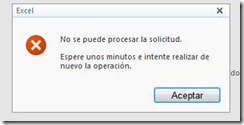
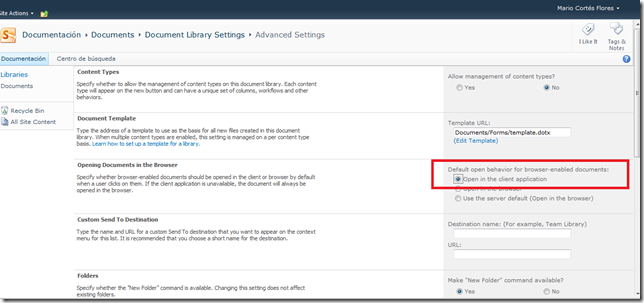
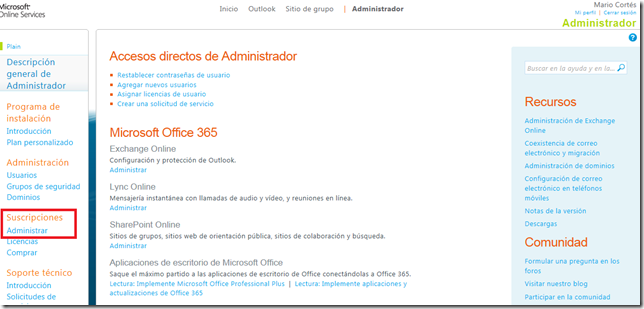
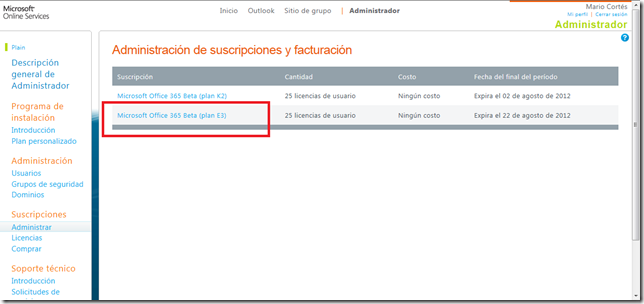
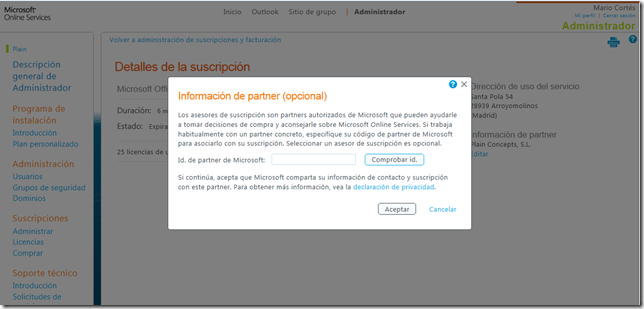
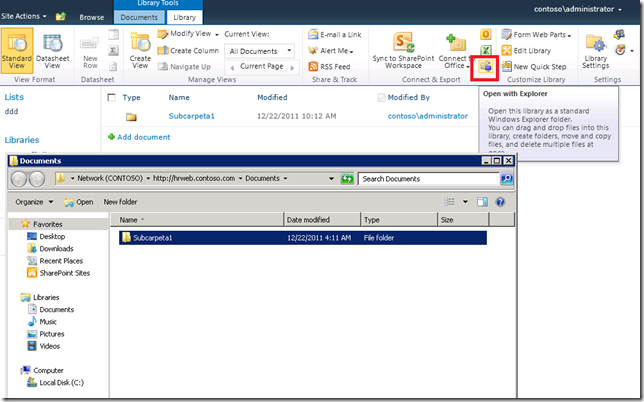
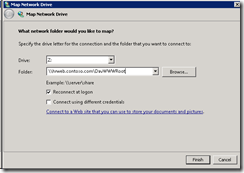
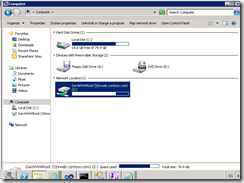
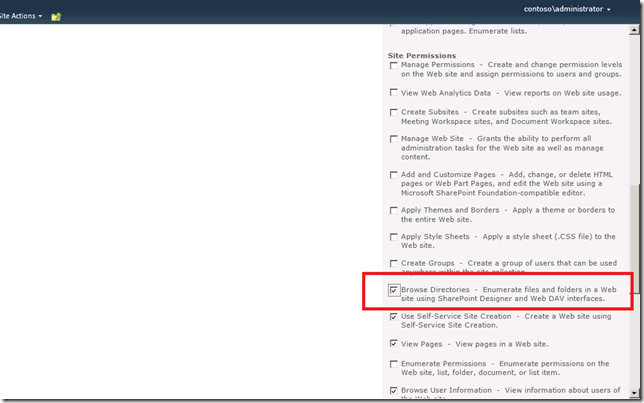
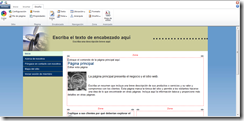














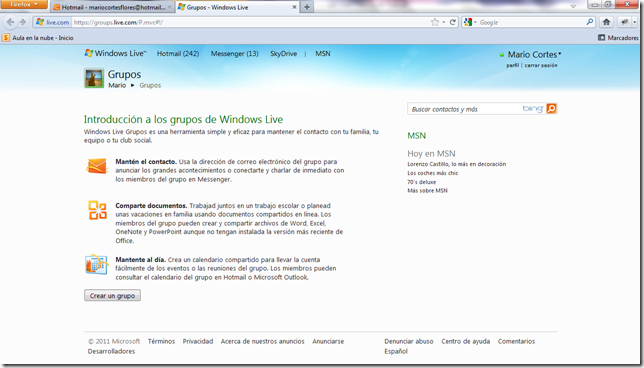
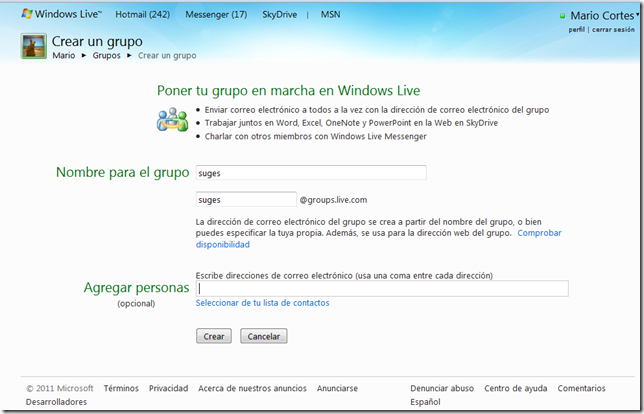
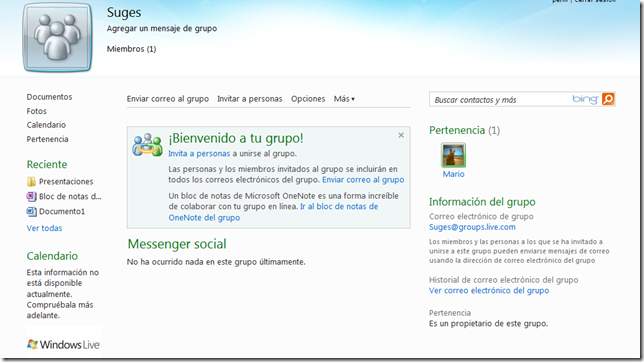
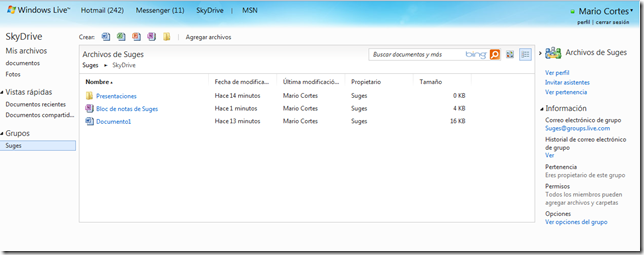
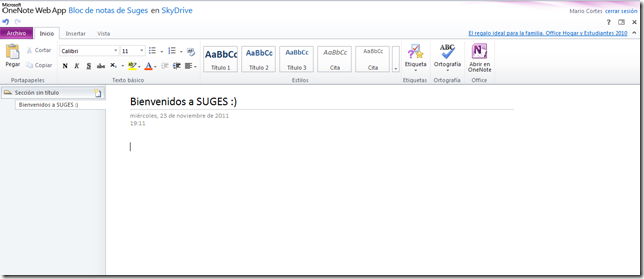
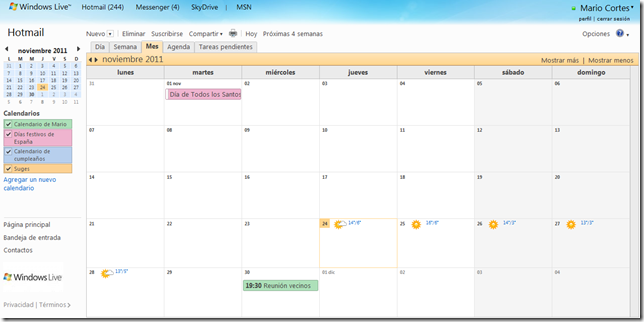

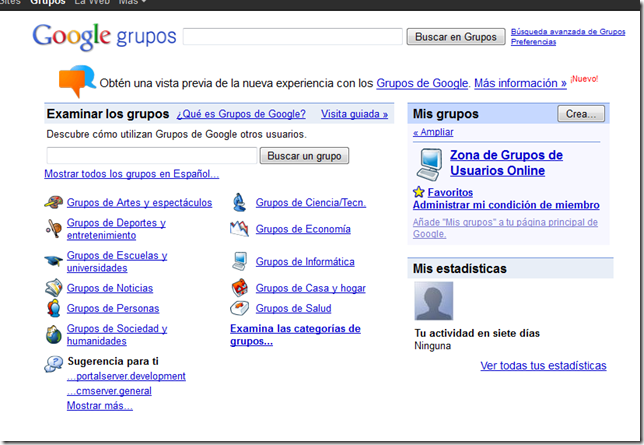
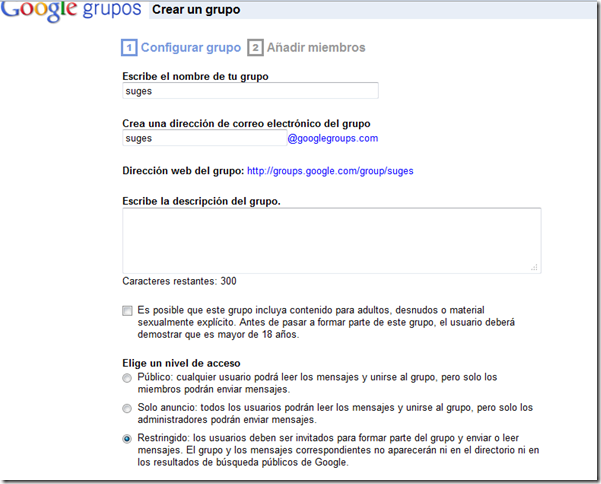
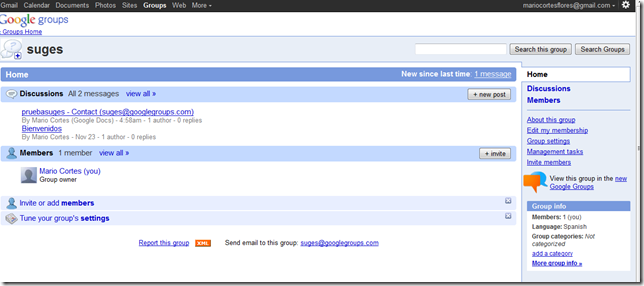
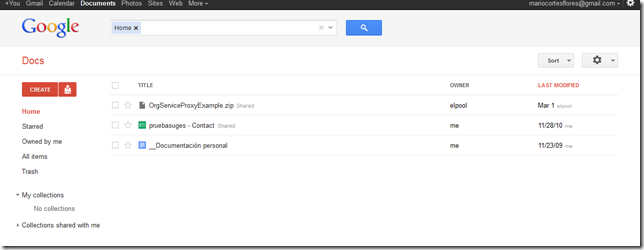
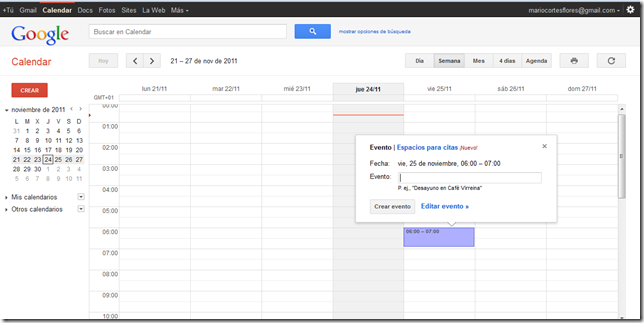
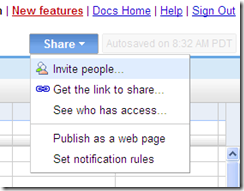
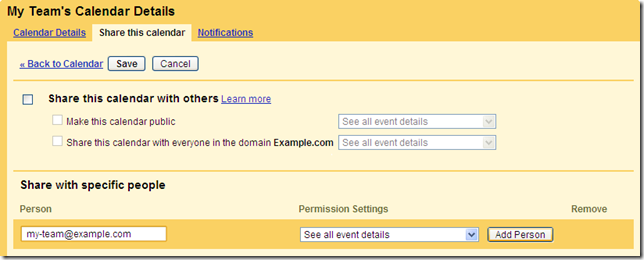





_526_525.jpg)
_513.jpg)